Как исправить FaceTime, не работающий на iPhone

[ad_1]
FaceTime позволяет совершать бесплатные видеозвонки всем, у кого есть iPhone, iPad, iPod или Mac. Ниже вы найдете инструкции по устранению проблемы, из-за которой FaceTime не работает на iPhone.

FaceTime не работает на iPhone и iPad
Согласно веб-сайту Apple, FaceTime может быть недоступен или отображаться на iPhone или iPad, если ваше устройство было приобретено в Саудовской Аравии, Пакистане и Объединенных Арабских Эмиратах.
Даже если ваше устройство не было приобретено ни в одной из перечисленных выше стран, FaceTime может быть недоступен в вашем регионе из-за ограничений оператора мобильной связи. Вы можете исключить эту проблему, перейдя на страницу поддержки Apple Wireless Carrier.
Также следует отметить, что FaceTime работает только между устройствами Apple. Вы не сможете использовать FaceTime с кем-либо, кто пользуется телефоном Android или компьютером Windows.
Хотя FaceTime работает без особых усилий, когда он работает хорошо, известно, что он сталкивается с проблемами, большинство из которых можно исправить с помощью методов, представленных ниже.
1. Проверьте статус службы FaceTime.
Проблема с FaceTime, которая не работает на iPhone, может быть связана с тем, что сервер Apple FaceTime испытывает проблемы или недоступен.
Следовательно, перед выполнением других шагов по устранению неполадок, как указано ниже, рекомендуется начать с проверки текущего состояния службы FaceTime на веб-странице состояния службы Apple.
2. Убедитесь, что вы вошли в систему со своим Apple ID.
Чтобы FaceTime работал, вам и человеку, которого вы пытаетесь использовать FaceTime, необходимо войти в систему, используя Apple ID.
1. Открытым Настройки > прокрутите вниз и нажмите FaceTime.
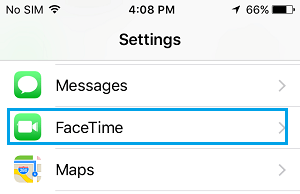
2. На следующем экране убедитесь, что FaceTime повернут НА и ты можешь увидеть свой идентификатор Apple ID.
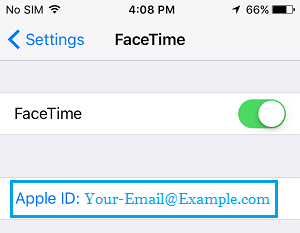
3. Включите / выключите FaceTime.
Вполне возможно, что вы случайно выключили FaceTime на своем iPhone, выполните следующие действия, чтобы убедиться, что FaceTime включен.
1. Перейти к Настройки > FaceTime > повернуть ВЫКЛЮЧЕННЫЙ FaceTime.
2. Подождите 60 секунд и поверните НА FaceTime.
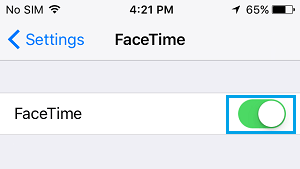
После этого проверьте, работает ли FaceTime на вашем iPhone.
4. Проверьте дату и время.
Проблема, связанная с тем, что FaceTime не работает на iPhone, может быть связана с неправильными настройками времени и даты на вашем iPhone.
1. Перейти к Настройки > Общий > Дата и время > включить Установить автоматически должность.
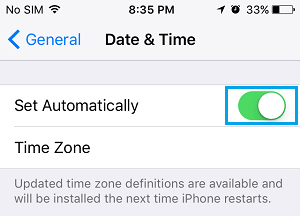
2. Перезагрузите iPhone и посмотрите, правильно ли работает FaceTime.
5. Проверьте адрес электронной почты и номер телефона.
FaceTime должен автоматически указать ваш адрес электронной почты Apple ID и ваш номер телефона как адрес электронной почты и номер телефона, по которым с вами можно связаться через FaceTime.
1. Перейти к Настройки > FaceTime > убедитесь, что ваш Телефонный номер и Адрес электронной почты Apple ID указан в разделе «С вами можно связаться по FaceTime через».
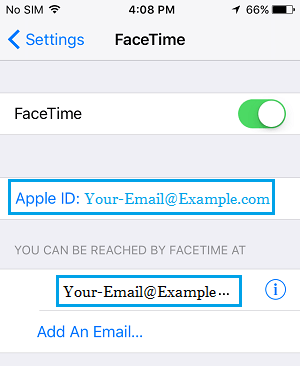
Если это не так, вы можете добавить свой номер телефона и адрес электронной почты, нажав на Добавить электронное письмо… вариант.
6. Проверьте наличие обновлений программного обеспечения.
Проблема, связанная с тем, что FaceTime не работает на iPhone, может быть связана с тем, что на вашем устройстве не установлены последние обновления iOS и Carrier.
1. Перейти к Настройки > Общий > Обновление программного обеспечения.

2. Подождите, пока ваш iPhone проверит наличие обновлений программного обеспечения, и нажмите Скачать и установить, если для вашего iPhone доступны какие-либо обновления.
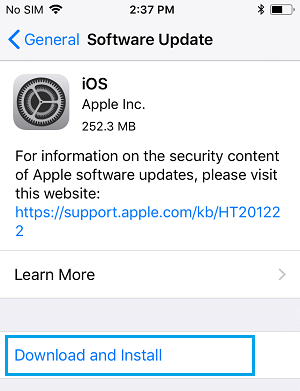
Проверьте, работает ли FaceTime на вашем iPhone.
7. Полностью выключите iPhone.
Если проблема с FaceTime на вашем iPhone возникла из-за зависания процесса или небольшого технического сбоя, ее часто можно решить, полностью выключив iPhone и снова включив его.
1. Нажмите и удерживайте Сила кнопку на вашем iPhone, пока не увидите сдвиньте, чтобы выключить экран.

Примечание: На iPhone X и iPhone без кнопок «Домой» нажмите и удерживайте Боковая кнопка и Звук тише или кнопку вверх, пока не увидите слайд для выключения экрана.
2. Проведите пальцем по значок питания вправо, чтобы выключить iPhone.
3. Ждать 60 секунд и нажмите и удерживайте сила кнопку, чтобы перезагрузить устройство.
8. Повторно активируйте FaceTime.
Возможно, у службы FaceTime от Apple возникли проблемы с распознаванием вашей учетной записи. Часто это можно исправить, выйдя из службы FaceTime и снова войдя в нее.
1. Перейти к Настройки > FaceTime> нажмите на свой идентификатор Apple ID.
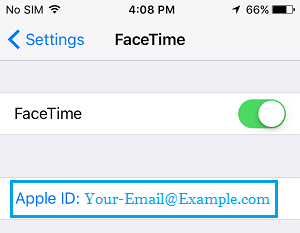
2. Во всплывающем окне нажмите на Выход вариант.
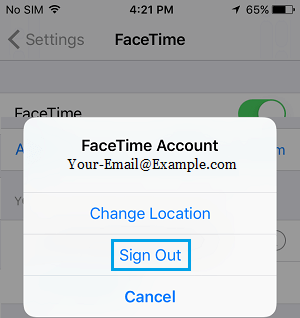
3. Подождите 5-10 минут и нажмите Используйте свой Apple ID для FaceTime.
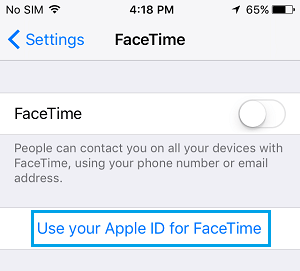
4. Во всплывающем окне введите свой идентификатор Apple ID Адрес электронной почты, Пароль и нажмите на Войти чтобы активировать FaceTime на вашем iPhone.

5. Вы можете увидеть всплывающее сообщение об ошибке активации FaceTime, нажмите на В ПОРЯДКЕ.

Вы также можете увидеть сообщение об ошибке «Ожидание активации» на экране FaceTime. Однако FaceTime может по-прежнему работать на вашем iPhone даже с этим сообщением об ошибке.

Если FaceTime по-прежнему не работает и вы видите «Ожидание сообщения об ошибке активации», вам придется подождать, пока Apple активирует FaceTime на вашем устройстве.
Согласно Apple, активация FaceTime может занять до 24 часов, и у вас нет другого выхода, кроме как подождать этот период и посмотреть, начнет ли FaceTime работать на вашем iPhone.
- Как исправить отсутствие значка FaceTime на iPhone
- Невозможно войти в iMessage и FaceTime на iPhone
[ad_2]
